คู่มือผู้ใช้ Keynote สำหรับ Mac
- ยินดีต้อนรับ
-
-
- ส่งงานนำเสนอ
- ข้อมูลเบื้องต้นเกี่ยวกับการใช้งานร่วมกัน
- เชิญผู้อื่นให้ใช้งานร่วมกัน
- ใช้งานร่วมกันบนงานนำเสนอที่แชร์
- ติดตามกิจกรรมในงานนำเสนอที่แชร์
- เปลี่ยนการตั้งค่าของงานนำเสนอที่แชร์
- หยุดแชร์งานนำเสนอ
- โฟลเดอร์ที่แชร์และการใช้งานร่วมกัน
- ใช้ Box เพื่อใช้งานร่วมกัน
- สร้าง GIF ที่เคลื่อนไหว
- โพสต์งานนำเสนอของคุณลงในบล็อก
- ลิขสิทธิ์

เปลี่ยนลำดับและการกำหนดเวลาของฉากต่างๆ ใน Keynote บน Mac
คุณสามารถเปลี่ยนลำดับที่ฉากแสดงสำหรับวัตถุเคลื่อนไหวทั้งหมดบนสไลด์ และระบุว่าจะให้แสดงเมื่อใดโดยสัมพันธ์กับวัตถุอื่น (ตัวอย่างเช่น แสดงพร้อมกันหรือแสดงต่อจากกัน)
คุณสามารถจัดลำดับฉากของคุณได้อย่างยืดหยุ่นมาก ตัวอย่างเช่น คุณสามารถทำให้ฉากทั้งหมดของวัตถุหนึ่งเล่นก่อนที่ฉากของวัตถุอีกชิ้นหนึ่งจะเริ่ม หรือคุณสามารถสลับระหว่างฉาก เพื่อให้ฉากของวัตถุหนึ่งเล่นสลับกับฉากของอีกวัตถุหนึ่งก็ได้
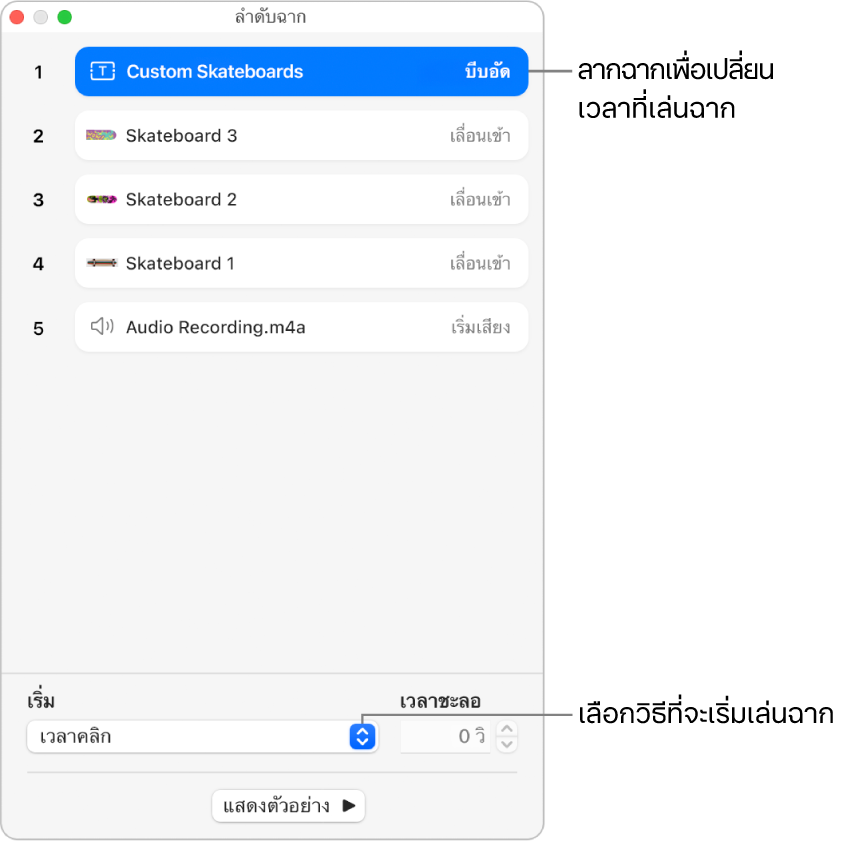
ในแถบนำทางสไลด์ ให้คลิกเพื่อเลือกสไลด์ที่มีฉากที่คุณต้องการจัดลำดับอีกครั้ง จากนั้นคลิก ลำดับฉาก ที่ด้านล่างสุดของแถบด้านข้างทำให้เคลื่อนไหว

ในการเปลี่ยนลำดับของฉาก ให้ลากไปที่ตำแหน่งใหม่ในหน้าต่างลำดับฉาก
ในการดูว่าฉากใดปรับใช้กับวัตถุใด ให้คลิกวัตถุบนสไลด์ จากนั้นฉากที่เกี่ยวข้องจะเปลี่ยนเป็นสีน้ำเงินในหน้าต่างลำดับฉาก
ในการเปลี่ยนการกำหนดเวลาของฉาก ให้คลิกเพื่อเลือกฉากในหน้าต่างลำดับฉาก จากนั้นคลิกเมนูเริ่มที่แสดงขึ้น แล้วเลือกตัวเลือก:
ต่อจากลักษณะเปลี่ยนผ่าน: ฉากจะเล่นหลังจากลักษณะเปลี่ยนผ่านสไลด์ ในการตั้งระยะเวลาที่จะรอก่อนเริ่มเล่นฉาก ให้คลิกลูกศรที่อยู่ติดกับช่อง เวลาหน่วง
เวลาคลิก: ฉากจะเล่นเมื่อคุณคลิก ถ้าคุณตั้งให้ฉากหลายฉากเล่นเวลาคลิก ฉากแรกจะเล่นเมื่อคลิกครั้งแรก ฉากที่สองจะเล่นเมื่อคลิกครั้งที่สอง ไปเรื่อยๆ
พร้อมกับฉากที่ [หมายเลข] : ฉากจะเล่นพร้อมกันกับฉากก่อนหน้า ตัวเลือกนี้จะไม่มีให้ใช้งานเมื่อฉากที่อยู่ติดกันไม่สามารถเล่นในเวลาเดียวกันได้
ต่อจากฉากที่ [หมายเลข] : ฉากจะเล่นหลังจากฉากก่อนหน้าเสร็จสิ้น ในการตั้งระยะเวลาที่จะรอก่อนเริ่มเล่นฉาก ให้คลิกลูกศรที่อยู่ติดกับช่อง เวลาหน่วง
ในการให้ฉากเล่นโดยอัตโนมัติหลังจากอีกฉากหนึ่ง ให้ลากฉากไปบนอีกฉากหนึ่ง (เพื่อให้ผสานกันในหน้าต่าง)
ในการแก้ไขหลายๆ ฉากพร้อมกัน ให้คลิกหนึ่งฉาก แล้วกดปุ่ม Command ค้างไว้ในขณะที่คุณคลิกฉากอื่นๆ จากนั้นเปลี่ยนการกำหนดเวลาของฉากเหล่านั้น